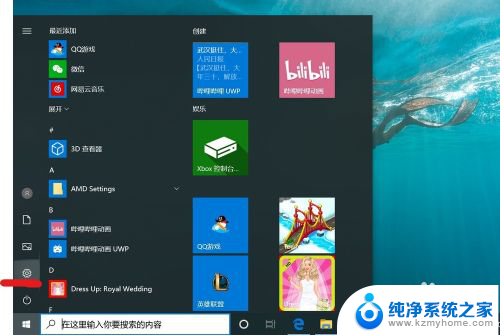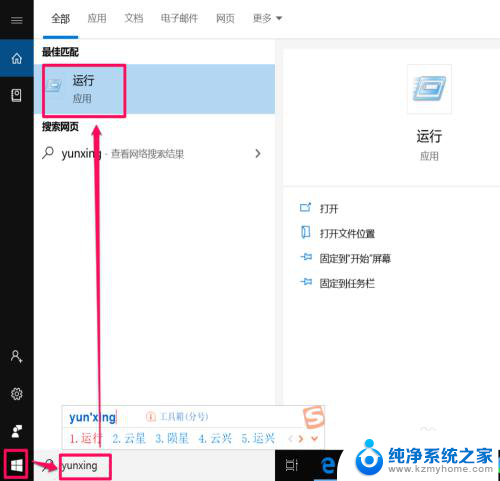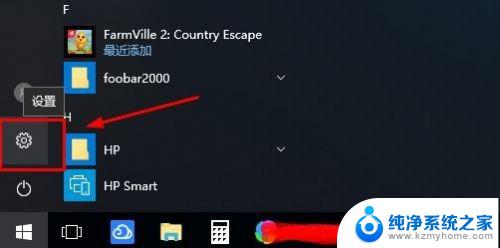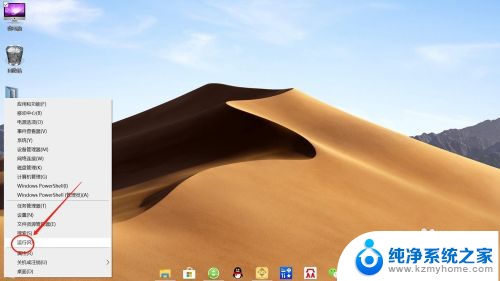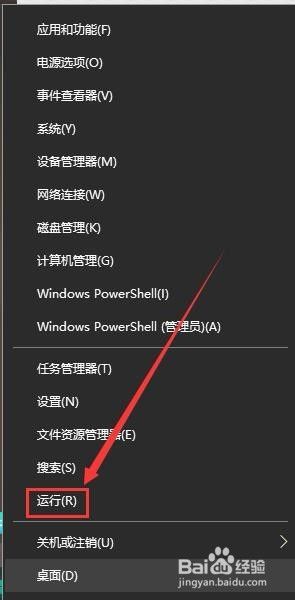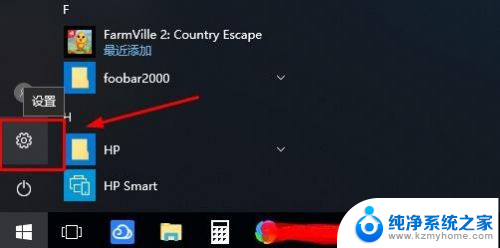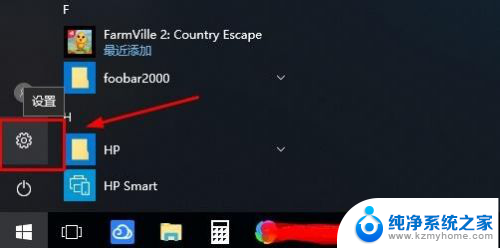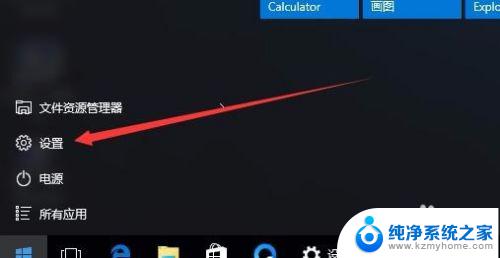win10pin码登录 Win10 PIN密码开机登录怎么取消
更新时间:2023-12-16 16:51:05作者:xiaoliu
Win10 PIN码登录是一种方便快捷的开机登录方式,它可以取代传统的密码登录,让我们在使用电脑时更加高效,随着时间的推移,我们可能会发现自己不再需要使用PIN码登录,或者想要尝试其他的登录方式。如何取消Win10 PIN密码开机登录呢?本文将为大家分享取消Win10 PIN码登录的方法,帮助大家轻松实现个性化的登录设置。无论是为了安全考虑还是个人喜好,取消Win10 PIN密码登录都是一个简单而实用的操作,让我们一起来了解吧!
具体方法:
1.先打开电脑,然后点击开始;
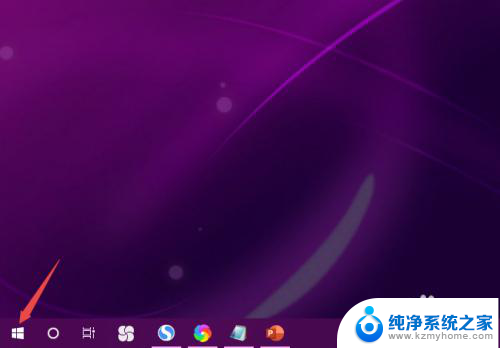
2.之后点击设置;
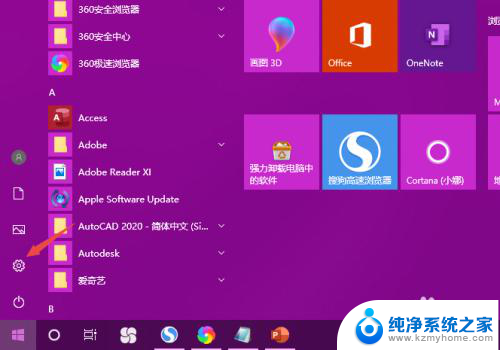
3.然后点击账户;
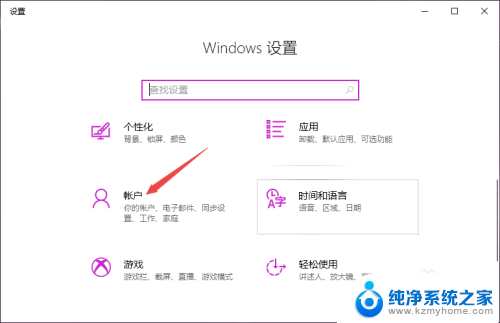
4.之后点击登录选项;
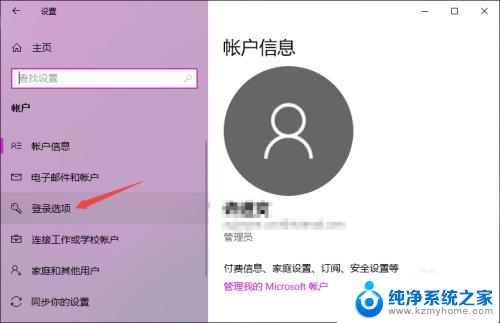
5.然后点击PIN下方的添加;
6.之后输入电脑登录密码,点击登录;
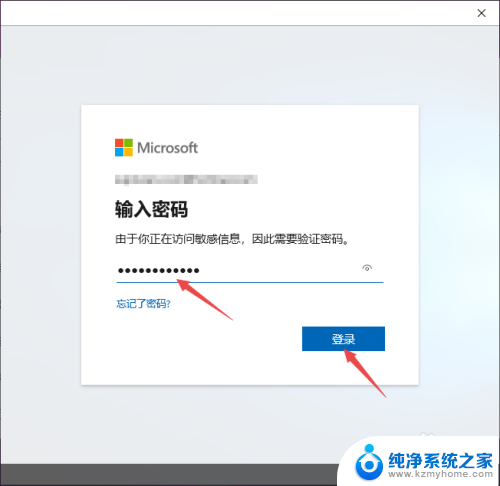
7.然后输入PIN的密码,点击确定即可。这样便设置好开机登录PIN的密码了。
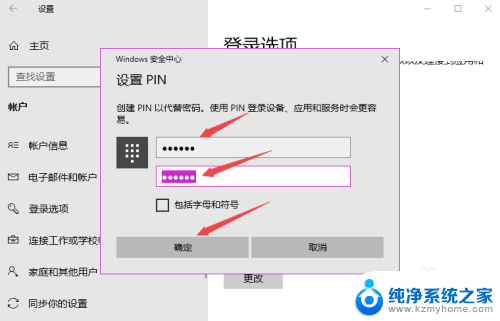
8.总结:
1、点击开始。
2、点击设置。
3、点击账户。
4、点击登录选项。
5、点击PIN下方的添加。
6、输入电脑登录密码,点击登录。
7、输入PIN密码,点击确定即可。
以上是关于Win10 PIN码登录的全部内容,如果您遇到相同的问题,可以按照这篇文章提供的方法解决问题。